このサイトを開設にするあたり、
開発したAndroidアプリ「加速度&傾き計測アプリ Sensor」について、
使用方法を紹介します。
スマホ内蔵センサーを利用して、クルマなどの乗り物の縦方向と横方向の加速度、前後の傾き(ピッチ)、左右の傾き(ロール)をグラフ表示するアプリです。
グラフに表示する項目を選択、STARTとSTOPボタンで計測します。
計測後はグラフで時間を遡って、確認できます。
加速度&傾き計測アプリ Sensor
クルマなどの乗り物に設置して、縦方向(加速・減速)の加速度、横方向(左・右)の加速度、前後の傾き(ピッチ)、左右の傾き(ロール)をグラフ表示するアプリです。
開発した背景としては、運転操作やクルマの姿勢変化を可視化したいと思ったことがきっかけです。
簡単に計測できること、結果をすぐに確認できることを要件として、仕様検討、開発しました。
簡単に計測できる
・スマホ本体のみで使用できる
・表示したいグラフを自由に選べる
・計測の開始と終了は1タップのボタン操作
結果をすぐに確認できる
・計測中もリアルタイムでグラフを確認できる
・計測終了後すぐに、各種グラフをピンチ操作、スクロール操作でグラフを詳細に確認できる
・Android8.0以降で加速度センサー、磁気センサーを搭載しているスマートフォン
・DG-PRO1(DG-PRO1S)、GL-770(M)、デジスパイス(Ⅲ・Ⅳ)で動作を確認しています。

アプリを使用するには、インターネット接続が必要です。
インターネットに接続できない環境下で使用したい場合は、
解除オプションの購入をご検討ください♪
加速度と傾きをスマホで簡単計測 – Sensorを無料でダウンロードできます↓↓↓

変更履歴(V6.2.154)
・ナビゲーションバーを表示するように変更しました<new>
・Edge-to-edgeに対応しました
・GPSモードの場合に通知アイコンを表示するように変更しました
・Android15に対応しました
機能説明
Sensorは、加速度や傾きをボタンのタップ操作で測定できます。
測定結果はリアルタイムで表示 、測定範囲の調整も可能です。
| カテゴリ | 機能 | 説明 |
|---|---|---|
| 測定 | 加速度 | Sensorモードでは、加速度センサーを使用して、 Gy(縦方向の加速度)と Gx(横方向の加速度)を測定します。 GPSモードでは、GPSセンサー(GPSロガー)の位置情報を使用して、 Gy(加速・減速)とGx(向心力)を計算します。 結果はリアルタイムでグラフ表示します。 |
| 傾き | 磁気センサーを使用して、 前後方向の傾き(ピッチ)と左右方向の傾きを計測します。 結果はリアルタイムでグラフ表示します。 |
|
| 速度 | GPSモードの場合のみ、 GPSセンサー(GPSロガー)を使用して、速度を測定します。 結果はリアルタイムでテキスト表示します。 |
|
| アラーム | 測定値がスケールの上限値の 75%を超えた場合、 アラーム音を鳴らします。 |
|
| モニター再生 | 直前の計測データをモニター画面で再生します。 | |
| ファイル出力 | 直前の計測データをファイル出力します。 | |
| 表示 | 折れ線グラフ | 時系列( x軸 )に測定結果( y軸)をグラフにプロットします。 測定後は、グラフをスクロールすることで、 時間を遡って、測定結果を確認できます。 |
| 散布図グラフ | 測定結果を横方向の加速度(または、ロール)を x軸、 縦方向の加速度(または、ピッチ)を y軸にプロットします。 |
|
| 調整 | オフセット | 設置した状態の傾きを 0 に設定します。 |
| スケール | グラフの上限を設定します。 |
画面項目説明
各画面の画面項目について、説明します。
メイン画面
測定の実行や測定結果をグラフ表示する画面です。
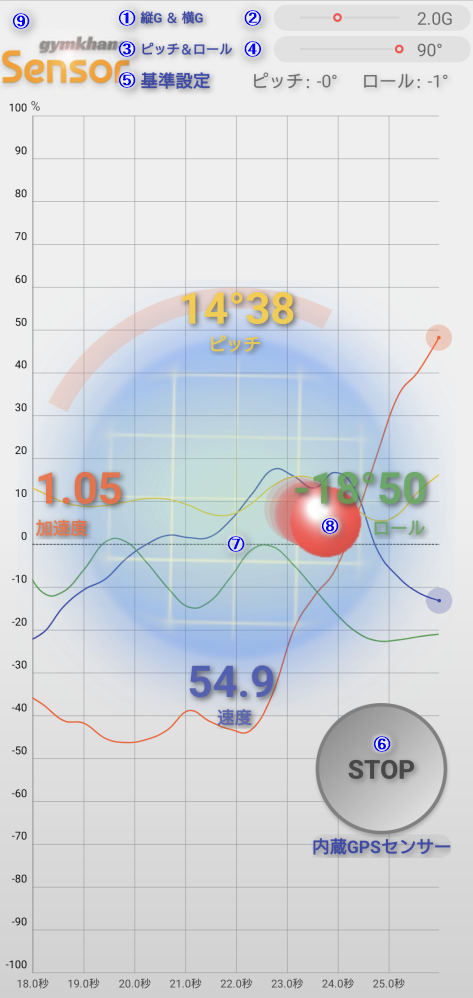
①加速度
タップすると、グラフ表示する加速度をリスト表示します(リストから選択)
表示しない(none)
縦G(Longitudinal)
横G(Lateral)
縦G & 横G(Both)
②加速度スケール
グラフの表示スケール(0.5~4.5G)を調整します(スライダーを左右に動かして調整)
③傾き
タップすると、グラフ表示する傾きをリスト表示します(リストから選択)
表示しない(None)
ピッチ(Pitch)
ロール(Roll)
ピッチ&ロール(Both)
④傾きスケール
グラフの表示スケール(10~90度)を調整します(スライダーを左右に動かして調整)
⑤基準設定
基準設定 をタップすると、現在のピッチとロールを基準値として設定します。
⑥START(計測開始)または、STOP(計測終了)
STARTをタップすると、計測を開始します(計測中はSTOP表示)
STOPをタップすると、計測を終了します(STARTに戻る)
⑦グラフ
加速度、傾きで選択したグラフを表示します。
⑧モニター
加速度または、ピッチとロールの大きさと向きをグラフ表示します。
モニターのボールは、加速度の場合は赤色、傾きの場合は緑色で表示します。
⑨メニュー
タップすると、メニューを表示します。
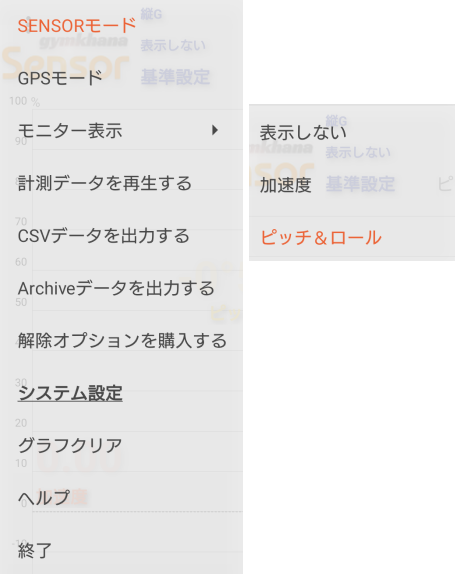
SENSORモード
計測センサーを加速度センサーに変更します
GPSモード
GPSロガーを検索します
モニター表示
モニターの表示内容(表示しない・加速度・傾き)を変更します
モニターを再生する
直前の計測データをモニター画面で再生します
CSVデータを出力する
直前の計測データをCSV形式でファイル出力します
Archiveデータを出力する
直前の計測データをArchive形式でファイル出力します(GPSモードの計測データのみ使用できます)
解除オプションを購入する
解除オプションを購入します。
解除オプションの有効期限は30日間です(有効期限が切れた場合、再購入できます)
システム設定
システム設定画面に遷移します
グラフクリア
表示しているグラフ、基準設定をクリアします
ヘルプ
ブラウザで操作説明ページを表示します
終了
アプリを終了します
モニター画面
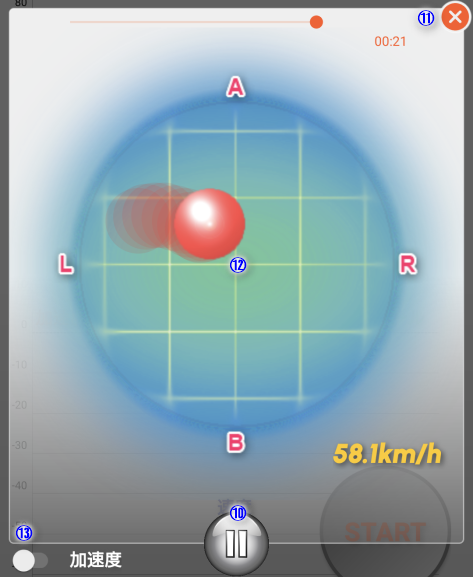
⑩PLAY(再生)または、PAUSE(一時停止)
PLAYのタップでモニターの再生を開始します(表示がPAUSEに変わります)
PAUSEのタップで再生を一時停止します(表示がPLAYに変わります)
一時停止中は、スライダーを左右に動かすことで再生開始位置の指定が可能です。
⑪閉じる<×アイコン>
タップすると、モニター画面を終了します。
⑫モニター
加速度または、ピッチとロールの大きさと向きをグラフ表示します。
モニターのボールは、加速度の場合は赤色、傾きの場合は緑色で表示します。
⑬切り替えスイッチ
モニターの表示を加速度または、傾き(ピッチ&ロール)に変更します。
システム設定画面
システムパラメータを変更する画面です。
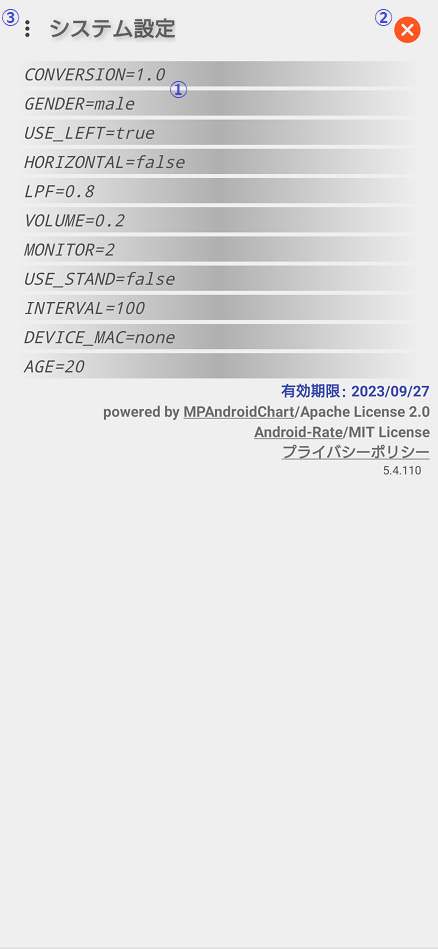
①システムパラメータ
システムパラメータをリスト表示します。
システムパラメータをタップすると、パラメータ値の入力画面を表示します。
左方向のスワイプでシステムパラメータを削除します(初期状態に戻ります)
②画面終了<×アイコン>
タップすると、システム設定画面を終了します。
③メニュー
タップすると、メニューを表示します。
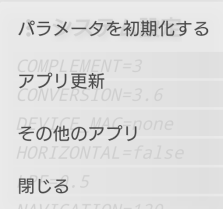
パラメータ初期化
すべてのパラメータを初期状態に戻します
アプリ更新
ブラウザでGoogle Play(アプリ)のページを表示します
その他アプリ
ブラウザでGoogle Playのページを表示します
閉じる
システム設定画面を終了します
操作説明
各機能の操作方法について、説明します。
オフセット設定
①スマホ本体を設置します。
②メイン画面で基準設定をタップします(ピッチとロールのオフセット設定)
グラフ選択
①加速度をタップして、グラフ表示する加速度(縦G・横G)を選択します。
②傾きをタップして、グラフ表示する傾き(ピッチ・ロール)を選択します。
測定
① START をタップします。
②測定を終了する場合は、STOP をタップします。
グラフの確認
①測定中の場合は、STOP をタップして、測定を終了します。
②グラフをピッチ&ロールグラフをピンチ操作、スクロール操作で確認します。
グラフ線をタップすると、測定値をマーカー表示します。
GPSモード
①メイン画面のメニューから、「GPSモード」をタップします。
②近くにある GPSロガー(Bluetooth機器)を検索して、リスト表示します。
③リストで選択した 内蔵GPSセンサー、または GPSロガーに接続します。
接続できた場合、速度の表示と加速度をグラフ表示します。
スマホ内蔵GPSセンサー、 疑似ロケーションアプリを使用する場合は、内蔵GPSセンサーを選択します。
GPSロガー接続は、解除オプション機能です。
疑似ロケーションアプリは、GPSロガーにBluetoothで接続し、受信した位置情報をスマホの位置情報として中継します。
疑似ロケーションアプリが起動中は、スマホ上でGPS位置情報を使って動作するアプリは、GPSロガーの位置情報で動作するようになります。
疑似ロケーションアプリ(MockLocationService)
疑似ロケーションアプリ(DroggerGpsService)
アプリで動作を確認しているGPSロガー(GPSレシーバ)です。
GPSの測定精度を向上したい場合に使用します。
CSVデータを出力する
①メイン画面のメニューから、「CSVデータを出力する」をタップします。
②出力するファイルを指定する画面を表示します。
保存先とファイル名を変更して、保存ボタンをタップします。
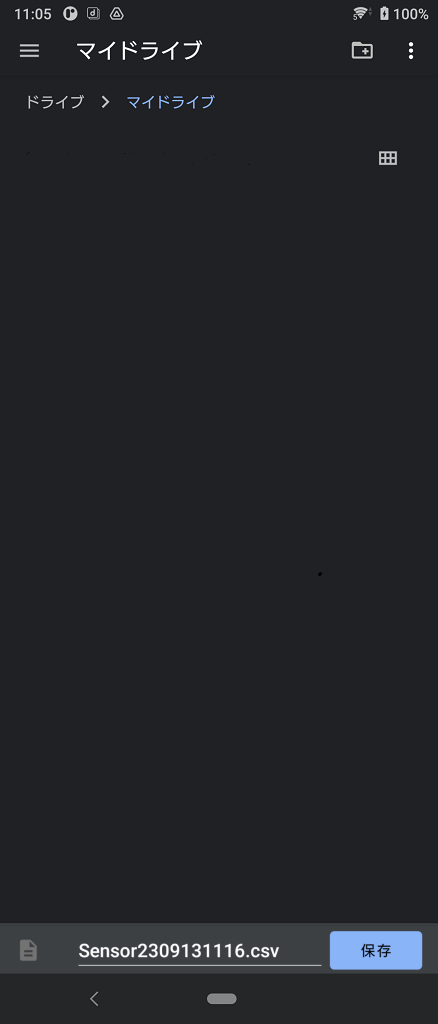
出力ファイルのフォーマット
保存先にCSV形式(カンマ区切り)のファイルを出力します。
| 項目名 | 型 | 説明 |
|---|---|---|
| 時刻 | String | データを記録した時刻(yyyy/mm/dd HH:mm:ss.SSS) |
| 加速度(Gy) | float | 縦方向の加速度(G) 1G = 9.81m/s^2 |
| 加速度(Gx) | float | 横方向の加速度(G) 1G = 9.81m/s^2 |
| ピッチ | float | 前後方向の傾き(度) |
| ロール | float | 左右方向の傾き(度) |
| 速度 | float | 速度(km/h) |
Archiveデータを出力する
①メイン画面のメニューから、「Archiveデータを出力する」をタップします。
②出力するファイルを指定する画面を表示します。
保存先とファイル名を変更して、保存ボタンをタップします。
解除オプションを購入する
①システム設定画面のメニューから、「解除オプションを購入する」をタップします。
② Google Play のアイテム購入画面を表示します。
購入が完了するまで、解除オプションは有効になりません。
解除オプションの有効期限は30日間です(有効期限が切れた場合、再購入できます)
解除オプションの購入で有効化される機能
・GPSロガー接続
・インターネット未接続でも使用可能
・広告表示(バナー広告、インタースティシャル広告)の停止
[ ギフトカード、ギフトコードを利用する方法 ]
①Google Playアプリ を開きます。
②右上のプロフィール アイコンをタップします。
③[お支払いと定期購入] [ギフトコードの利用] をタップします。
④コードを入力します。
その他
画面項目や操作説明以外について、説明します。
システムパラメータ
システム設定画面のパラメータ一覧から選択、
パラメータ値を変更します。
CONPLEMENT(走行データの平準化で使用するデータの補完数。初期値は5)
CONVERSION(GPSロガーの速度単位:m/s=1.0 km/h=3.6 knot=1.94)
HORIZONTAL(本体を縦向きで設置する場合はfalse、横向きの場合はtrue。初期値はfalse)
LPF(ローパスフィルタを0.1(弱)~0.9(強)の範囲で指定。初期値は0.8)
NAVIGATION(ナビゲーションバーの高さ[120px]を指定)
RESERVED_FOR_FUTERE_USE(デジスパイスを使用する場合は1を指定。初期値は1)
USE_LEFT(左側面を下側または、左側に向ける場合はtrue、以外はfalse。初期値はtrue)
USE_STAND(本体を立てて使う場合はtrue、寝かせて使う場合はfalse。初期値はfalse)
VOLUME(効果音のボリュームを0.0~1.0で指定。初期値は1.0)
私が愛用しているテントタープをご紹介♪
設営は広げて、足を延ばすだけでとても簡単♪
サイズは2.2m × 2.2mですが、庇がついているから雨に濡れにくい構造です(これが重要!!)
前モデルに比べて格段に遮光率が高くなってます♪
誤字脱字、意味不明でわかりづらい、
もっと詳しく知りたいなどのご意見は、
このページの最後にあるコメントか、
こちらから、お願いいたします♪
ポチッとして頂けると、
次のコンテンツを作成する励みになります♪
参考になったら、💛をポチッとしてね♪










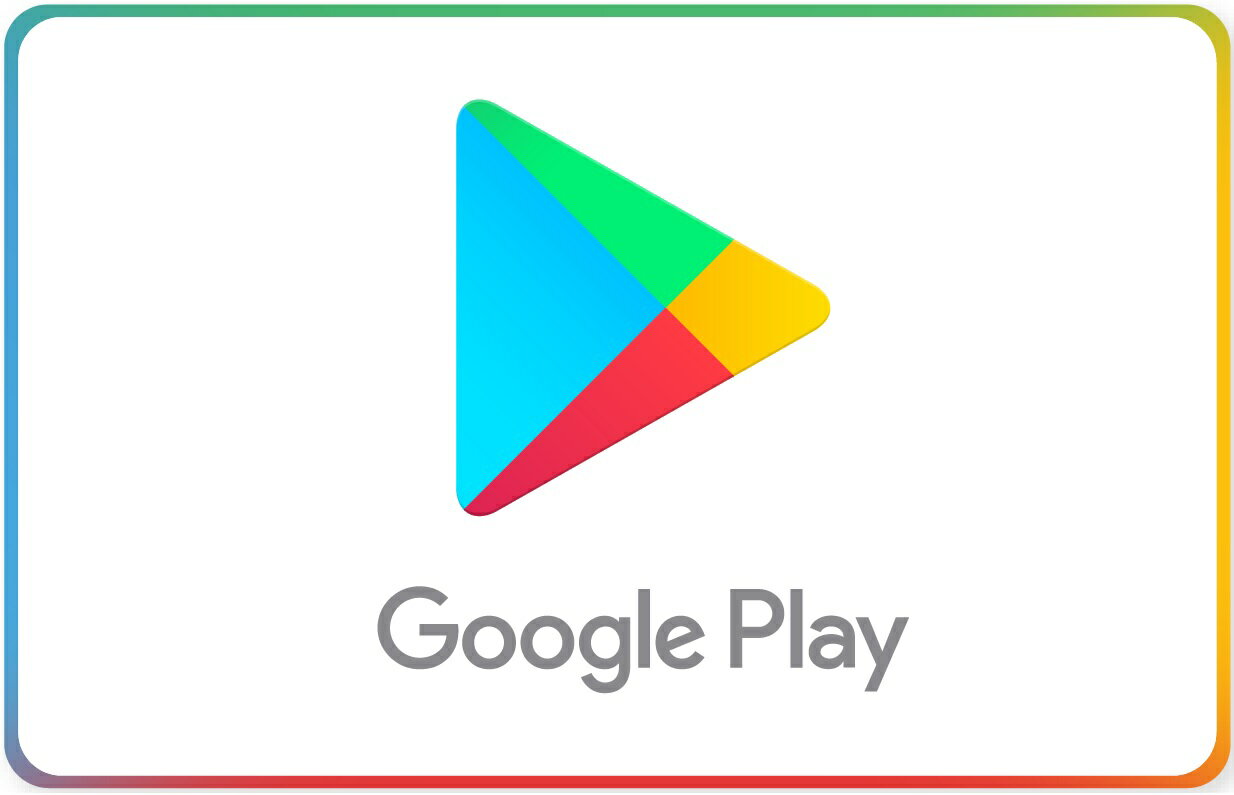





コメント欄
開発された傾斜計のアプリケーションに関心のある者です。こちらは、記録された各種データをテキストやcsvファイル形式で出力し、PCに取り込むことは可能でしょうか?
コメントありがとうございます♪
現在のアプリの仕様として、データの外部出力機能はありませんが、
内部ストレージにはデータを持っていますので、
外部出力機能(添付ファイルとしてメール送信やGoogleドライブへの出力など)を
追加で実装すれば可能です。
ご要望のひとつとして、検討させていただきたいと思います。